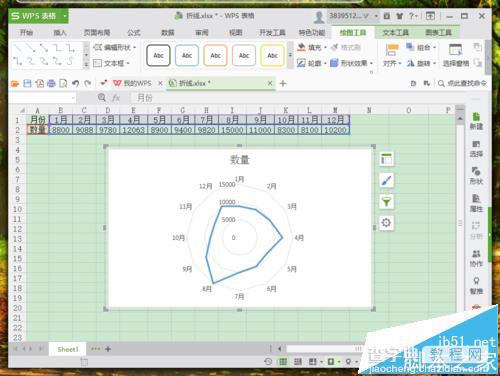WPS表格数据怎么以雷达图形式显示?
发布时间:2016-12-24 来源:查字典编辑
摘要:WPS表格中怎么绘制雷达图?wps表格中,编辑的数据需要绘制成雷达图。如下图所示。那么,在wps表格中应该怎么做呢?一起来了解下吧!1、在计...
WPS表格中怎么绘制雷达图?wps表格中,编辑的数据需要绘制成雷达图。如下图所示。那么,在wps表格中应该怎么做呢?一起来了解下吧!
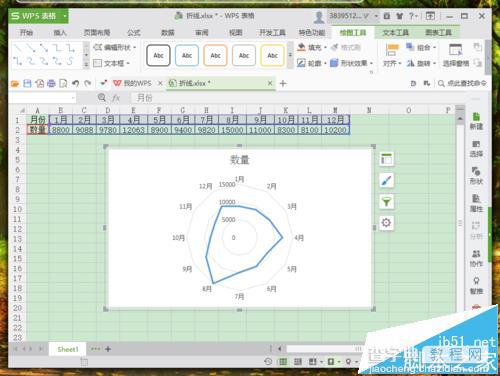
1、在计算机桌面的Wps表格图标上双击鼠标左键,将其打开运行。打开需要编辑或者修改的表格文件。如图所示;
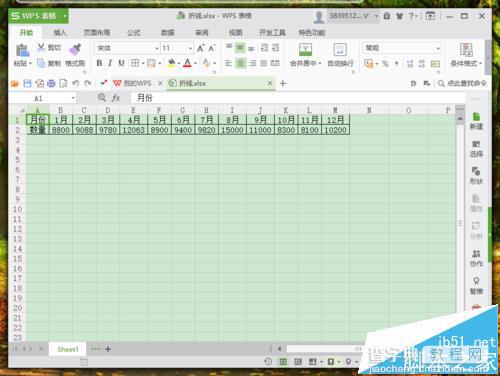
2、在打开的Wps表格程序窗口,选中要制作图形的参数单元格,打开“插入”菜单选项。如图所示;
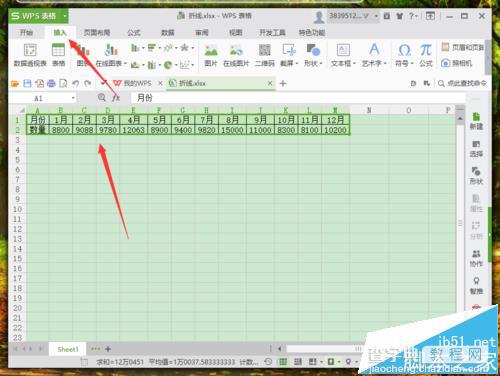
3、在打开的插入菜单选项卡中,找到“图表”选项并点击它。如图所示;
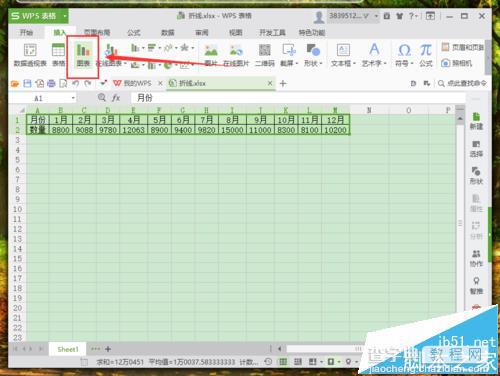
4、点击图表选项命令后,这个时候会打开“插入图表”对话框。如图所示;
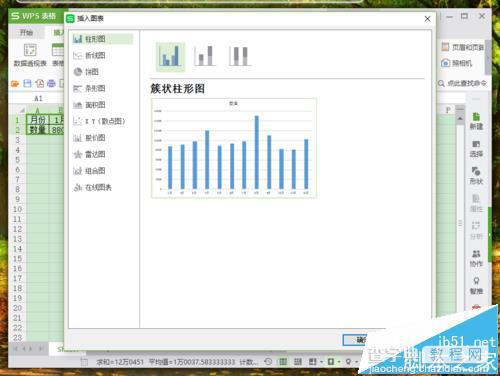
5、在插入图表对话框中,选择左侧“雷达图”选项卡栏。如图所示;
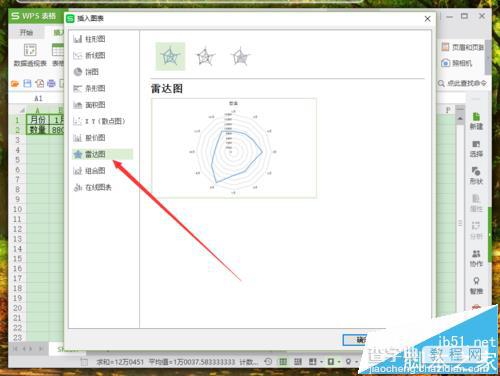
6、在雷达图选项卡的右侧窗格,选中“雷达图”选项图形,并点击“确定”按钮。如图所示;
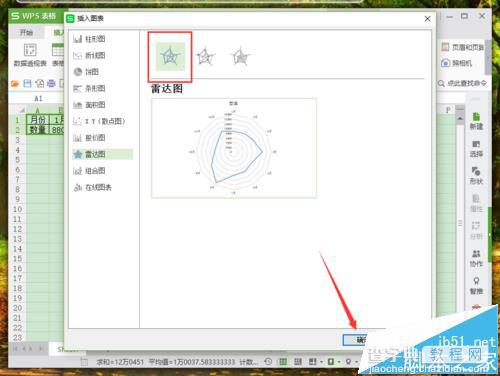
7、点击确定按钮后,可看到Wps表格中插入雷达图效果样式。如图所示;